Supprimer Trotux.com virus (Guide amélioré) - Mise à jour Juil 2016
Guide de suppression de virus Trotux.com
Quel est Le virus Trotux.com?
Comment Trotux.com peut se retrouver dans mon ordinateur?
Le virus Trotux.com peut sembler ne pas être une menace en soi , comparé à certaines des cybers menaces[1] les plus malveillantes qui vadrouillent actuellement sur Internet. Cependant, les experts en cyber sécurité avertissent les internautes de ne pas baisser leur garde puisqu’il s’agit encore d’un programme potentiellement indésirable[2] qui peut négativement affecter votre ordinateur, donc vous ne devez pas l’ignorer si vous constatez qu’il a pris le contrôle de votre navigateur. Le fait que Trotux puisse facilement infiltrer votre ordinateur sans votre permission est un indicateur clair prouvant qu’il y a quelque chose de louche dans ce programme. Cependant, le piratage du système de manière furtive n’est qu’un début. Aussitôt que l’action de piratage de Trotux.com est achevée, ce virus prend immédiatement le contrôle des paramètres du navigateur. Donc, il est probable que la première chose que vous remarquez lorsque ce virus s’installe sur votre système soit les changements de votre navigateur. Trotux remplace votre moteur de recherche par défaut et se charge à la place de votre page d’accueil chaque fois vous ouvrez votre navigateur. Le virus peut aussi essayer aussi de s’établir sur votre navigateur pour aussi longtemps que possible en installant des logiciels supplémentaires, comme les barres d’outils et les extensions. Si vous pensez que la suppression de Trotux.com est une perte de temps, vous avez tort. Ce programme sournois peut ne pas avoir l’air dangereux, mais déclencher des problèmes sur votre PC. Donc si vous ne voulez pas vraiment perdre votre temps pour son élimination, analysez simplement votre système avec FortectIntego ou un cautre outil anti-logiciel malveillant professionnel, lequel vous débarrassera du virus Trotux automatiquement.
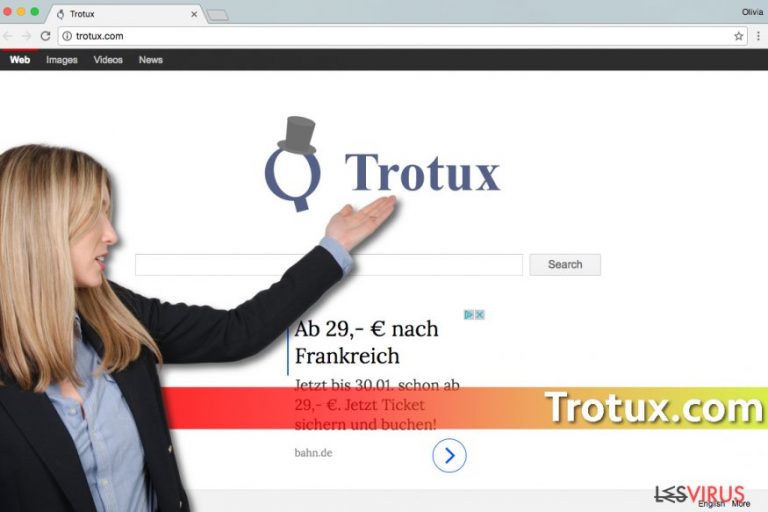
En plus de pirater le navigateur, Trotux.com cause aussi des redirections, lesquelles constituent aussi les problémes sérieux qu’il faut relever concernant ce programme. Ce moteur de recherche n’est pas du tout digne de confiance. Ses résultats de recherche sont truqués et conçus uniquement pour rediriger les utilisateurs vers des sites Web prédéterminés afin d’augmenter leur trafic[3] de navigation. Ce virus peut même vous espionner dans le but de produire des offres et annonces plus convaincantes et attirantes, pourtant, en fin de compte, vous finirez toujours sur les mêmes sites douteux que ce pirate promeut. Il est important de supprimer le moteur Trotux.com de votre navigateur parce qu’il constitue une passerelle d’entrée des programmes potentiellement indésirables dans votre PC.
Les techniques de diffusion du virus Trotux
Les virus informatiques utilisent de nombreuses techniques pour pénétrer dans les ordinateurs. Cependant, chaque famille de cybers menaces possède des moyens de diffusion qui lui sont propre. En ce qui concerne les programmes potentiellement indésirables comme Trotux.com, le moyen de diffusion utilisé est les progiciels ou packs logiciels. En d’autres termes, les PPI s’installent secrètement avec d’autres programmes sans le consentement de l’utilisateur. Cette technique marketing trompeuse est aussi appelée « bundling[4] » ou « paquetage ». Pour eviter d’être incité à installer des logiciels potentiellement dangereux, parcourez toujours l’Accord de Licence de l’Utilisateur Final (ALUF) et d’autres documents concernant les logiciels. Dans le programme d’installation, choisissez le mode d’installation « Avancé » et examinez tous les programmes dans la liste des contenus du progiciel. Si vous voyez des applications suspectes, annulez-les immédiatement et continuez l’installation comme d’habitude. Malheureusement, si votre ordinateur a déjà été affecté par ce pirate de navigateur, vous devez simplement le supprimer sans plus perdre de temps.
Comment supprimer Trotux.com?
Il y a deux façons de supprimer définitivement les programmes potentiellement indésirables, comme Trotux, des appareils infectés. Les utilisateurs plus expérimentés préfèrent l’approche manuelle. Cependant, si vous n’avez pas déjà eu à éliminer les virus auparavant, le processus de suppression de Trotux.com peut vous sembler tout à fait intimidant. Heureusement, vous pouvez aussi supprimer cette infection de votre ordinateur automatiquement. Avec l’aide des utilitaires antivirus[5] efficaces, vous pourrez le faire seulement en quelques clics. En plus de cela, le logiciel analysera complètement votre ordinateur pour trouver d’autres logiciels malveillants qui pourraient être cachés dans votre système. Néanmoins, si vous souhaitez supprimer Trotux.com manuellement, lisez attentivement les instructions fournies en-dessous de cet article pour éviter des erreurs d’élimination.
Vous pouvez supprimer les dégâts causés par le virus à l'aide de FortectIntego. SpyHunter 5Combo Cleaner et Malwarebytes sont recommandés pour détecter les programmes potentiellement indésirables ainsi que les virus avec tous leurs fichiers et les entrées de registre qui y sont liées.
Guide de suppression manuel de virus Trotux.com
Désinstallation à partir de Windows
Afin de supprimer Le virus Trotux.com des machines Windows 10/8, veuillez suivre les étapes suivantes :
- Saisissez Panneau de configuration dans la barre de recherche Windows et appuyez sur Entrée ou cliquez sur le résultat de la recherche.
- Sous Programmes, sélectionnez Désinstaller un programme.

- Sélectionnez dans la liste les entrées relatives à [titre] (ou tout autre programme suspect récemment installé).
- Faites un clic droit sur l'application et sélectionnez Désinstaller.
- Si le Contrôle de compte d'utilisateur s'affiche, cliquez sur Oui.
- Patientez jusqu'à ce que le processus de désinstallation soit terminé et cliquez sur OK.

Si vous êtes un utilisateur de Windows 7/XP, suivez les instructions suivantes :
- Cliquez sur Démarrer Windows > Panneau de configuration situé dans le volet de droite (si vous êtes un utilisateur de Windows XP, cliquez sur Ajout/Suppression de programmes).
- Dans le Panneau de configuration, sélectionnez Programmes > Désinstaller un programme.

- Choisissez l'application indésirable en cliquant dessus une fois.
- En haut, cliquez sur Désinstaller/Modifier.
- Dans l'invite de confirmation, choisissez Oui.
- Cliquez sur OK une fois que la suppression est terminée.
Désinstallation depuis Mac
Supprimer des éléments du dossier Applications :
- Dans la barre de Menu, sélectionnez Aller > Applications.
- Dans le dossier Applications, repérez toutes les entrées associées.
- Cliquez sur l'application et déplacez-la vers la Corbeille (ou cliquez avec le bouton droit de la souris et sélectionnez Déplacer vers la Corbeille).

Pour supprimer complètement une application indésirable, vous devez accéder aux dossiers Application Support, LaunchAgents et LaunchDaemons et supprimer les fichiers correspondants :
- Sélectionnez Aller > Aller au dossier.
- Saisissez /Bibliothèque/Application Support et cliquez sur Aller ou appuyez sur Entrée.
- Dans le dossier Application Support, repérez les entrées suspectes, puis supprimez-les.
- Accédez maintenant aux dossiers /Bibliothèque/LaunchAgents et /Bibliothèque/LaunchDaemons de la même manière et supprimez tous les fichiers .plist associés.

Réinitialiser MS Edge/Chromium Edge
Supprimer les extensions indésirables de MS Edge :
- Sélectionnez Menu (les trois points horizontaux du haut à droite de la fenêtre du navigateur) et choisissez Extensions.
- Sélectionnez dans la liste l'extension et cliquez sur l'icône de l'Engrenage.
- Cliquez sur Désinstaller en bas.

Effacer les cookies et autres données du navigateur :
- Cliquez sur Menu (les trois points horizontaux du haut à droite de la fenêtre du navigateur) et sélectionnez Confidentialité, recherche de services.
- Sous Effacer les données de navigation, choisissez Choisir les éléments à effacer.
- Sélectionnez tout (à l'exception des mots de passe, quoique vous puissiez également inclure les licences des médias si nécessaire) et cliquez sur Effacer.

Restaurer les nouveaux paramètres de l'onglet et de la page d'accueil :
- Cliquez sur l'icône Menu et choisissez Paramètres.
- Trouvez ensuite la section Au démarrage.
- Cliquez sur Désactiver si vous avez trouvé un domaine suspect.
Réinitialiser MS Edge si les étapes ci-dessus n'ont pas fonctionné :
- Appuyez sur Ctrl + Maj + Échap pour ouvrir le Gestionnaire des tâches.
- Cliquez sur la flèche Plus de détails située en bas de la fenêtre.
- Sélectionnez l'onglet Détails.
- Faites maintenant défiler vers le bas et localisez chaque entrée avec le nom Microsoft Edge. Faites un clic droit sur chacune d'entre elles et sélectionnez Fin de tâche pour arrêter le fonctionnement de MS Edge.

Si cette solution ne vous a pas aidé, vous devez utiliser une méthode avancée de réinitialisation Edge. Gardez à l'esprit que vous devez sauvegarder vos données avant de procéder à la réinitialisation.
- Tâchez de trouver le dossier suivant sur votre ordinateur: C:\\Users\\%username%\\AppData\\Local\\Packages\\Microsoft.MicrosoftEdge_8wekyb3d8bbwe.
- Appuyez sur Ctrl + A sur votre clavier pour sélectionner tous les dossiers.
- Faites un clic droit sur ces derniers et choisissez Supprimer

- Faites maintenant un clic droit sur le bouton Démarrer et choisissez Windows PowerShell (Admin).
- Lorsque la nouvelle fenêtre s'ouvre, copiez et collez la commande suivante, puis appuyez sur la touche Entrée :
Get-AppXPackage -AllUsers -Name Microsoft.MicrosoftEdge | Foreach {Add-AppxPackage -DisableDevelopmentMode -Register “$($_.InstallLocation)\\AppXManifest.xml” -Verbose

Instructions pour le navigateur Edge basé sur Chromium
Supprimer les extensions de MS Edge (Chromium) :
- Ouvrez Edge et cliquez sur Paramètres > Extensions.
- Supprimez les extensions indésirables en cliquant sur Supprimer.

Effacer les données du cache et du site :
- Cliquez sur Menu et accédez aux Paramètres.
- Sélectionnez Confidentialité et recherche de services.
- Sous Effacer les données de navigation, choisissez Choisir les éléments à effacer.
- Sous Intervalle de temps, choisissez À tout moment.
- Sélectionnez Effacer maintenant.

Réinitialiser MS Edge basé sur Chromium :
- Cliquez sur Menu et sélectionnez Paramètres.
- Sur le côté gauche, choisissez Rétablir les paramètres.
- Sélectionnez Rétablir la valeur par défaut des paramètres.
- Confirmez avec Réinitialiser.

Réinitialiser Mozilla Firefox
Éliminer les extensions dangereuses :
- Ouvrez le navigateur Mozilla Firefox et cliquez sur Menu (trois lignes horizontales en haut à droite de la fenêtre).
- Sélectionnez Modules complémentaires.
- Dans cette section, sélectionnez les extensions qui sont liées à [titre] et cliquez sur Supprimer.

Réinitialiser la page d'accueil :
- Cliquez sur les trois lignes horizontales en haut à droite pour ouvrir le menu.
- Choisissez Options.
- Sous les options de la page d'accueil, indiquez votre site préféré qui s'ouvrira chaque fois que vous ouvrirez une nouvelle fenêtre de Mozilla Firefox.
Effacer les cookies et les données du site :
- Cliquez sur Menu et choisissez Options.
- Allez à la section Vie privée et sécurité.
- Faites défiler vers le bas jusqu'à localiser Cookies et données du site.
- Cliquez sur Effacer les données…
- Sélectionnez Cookies et données du site, ainsi que Contenu Web en cache et appuyez sur Effacer.

Réinitialiser Mozilla Firefox
Si [titre] n'a pas été supprimé après avoir suivi les instructions ci-dessus, réinitialisez Mozilla Firefox :
- Ouvrez le navigateur Mozilla Firefox et cliquez sur Menu.
- Cliquez sur Aide, puis sur Informations de dépannage.

- Dans la section Donner un coup de jeune à Firefox, cliquez sur Réparer Firefox…
- Une fois que la fenêtre contextuelle s'affiche, confirmez l'action en appuyant sur Réparer Firefox – cela devrait compléter la suppression de [titre].

Réinitialiser Google Chrome
Supprimer les extensions malveillantes de Google Chrome :
- Ouvrez Google Chrome, cliquez sur Menu (trois points verticaux dans le coin supérieur droit) et sélectionnez Plus d'outils > Extensions.
- Dans la nouvelle fenêtre qui s'ouvre, vous verrez toutes les extensions installées. Désinstallez tous les plugins suspects en cliquant sur Supprimer.

Effacer le cache et les données web de Chrome :
- Cliquer sur Menu et choisissez Paramètres.
- Sous Confidentialité et sécurité, sélectionnez Effacer les données de navigation.
- Sélectionnez Historique de navigation, Cookies et autres données du site, ainsi que Images et fichiers en cache.
- Cliquez sur Effacer les données.

Modifier votre page d'acceuil:
- Cliquez sur Menu et choisissez Paramètres.
- Recherchez les sites suspects dans la section Au démarrage.
- Cliquez sur Ouvrir une page spécifique ou un ensemble de pages et cliquez sur trois points pour accéder à l'option Supprimer.
Réinitialiser Google Chrome :
Si les méthodes précédentes n'ont pas été d'un grand secours, réinitialisez Google Chrome pour éliminer tous les composants:
- Cliquez sur Menu et sélectionnez Paramètres.
- Dans la section Paramètres, faites défiler vers le bas et cliquez sur Avancé.
- Faites défiler vers le bas et localisez la section Réinitialiser et nettoyer.
- Cliquez à présent sur Restaurer les paramètres par défaut.
- Validez en cliquant sur Réinitialiser les paramètres pour terminer la suppression de [titre].

Réinitialiser Safari
Supprimer les extensions indésirables de :
- Cliquez sur Safari > Preferences…
- Dans la nouvelle fenêtre, choisissez Extensions.
- Sélectionnez les extensions indésirable associées à [titre] and sélectionnez Désinstaller.

Effacer les cookies et les autres données du site web de Safari :
- Cliquez sur Safari > Effacer l'historique…
- Dans le menu déroulant sous Effacer, sélectionnez tout l'historique.
- Validez en cliquant sur Effacer l'historique.

Réinitialiser Safari si les étapes ci-dessus n'ont pas été utiles :
- Cliquez sur Safari > Préférences…
- Accédez à l'onglet Avancé.
- Cochez le menu Afficher le développement dans la barre de menu.
- Dans la barre de menu, cliquez sur Développer, puis sélectionnez Vider les caches.

Après la désinstallation de ce programme potentiellement indésirable (PUP) et fixation de chacune de vos navigateurs web, nous vous recommandons d'analyser votre système de PC avec un anti-spyware de bonne réputation. Cela vous aidera à vous débarrasser des traces de Registre Trotux.com et permettra également d'identifier les parasites connexes ou les infections malware possible sur votre ordinateur. Pour cela, vous pouvez utiliser nos cotés malware remover: FortectIntego, SpyHunter 5Combo Cleaner ou Malwarebytes.
Recommandé pour vous
Optez pour un bon navigateur web et améliorez votre sécurité grâce à un outil VPN
L'espionnage en ligne a connu ces dernières années une forte montée en puissance et les gens se montrent de plus en plus intéressés par les moyens de protéger leur vie privée en ligne. Le choix du navigateur le plus sûr et le plus confidentiel est l'un des moyens les plus simples afin de renforcer la sécurité.
Toutefois, il est possible de renforcer la protection et de créer une pratique de navigation totalement anonyme à l'aide du VPN Private Internet Access. Ce logiciel réachemine le trafic à travers différents serveurs, dissimulant ainsi votre adresse IP et votre géolocalisation. Grâce à la combinaison d'un navigateur web sécurisé et d'un VPN d'accès privé à Internet, vous pourrez naviguer sur Internet sans avoir le sentiment d'être espionné ou ciblé par des criminels.
Sauvegarder les fichiers pour une utilisation ultérieure, en cas d'attaque par un malware
Les problèmes de logiciels générés par des logiciels malveillants ou la perte directe de données due au cryptage peuvent entraîner des problèmes avec votre appareil voire des dommages permanents. Lorsque vous disposez de sauvegardes adéquates et à jour, vous pouvez facilement récupérer après un tel incident et reprendre le travail.
Il est crucial de créer des mises à jour de vos sauvegardes après toute modification sur l'appareil, afin de pouvoir revenir au point sur lequel vous travailliez lorsque des logiciels malveillants ont modifié quoi que ce soit ou que des problèmes avec l'appareil ont entraîné une corruption des données ou des performances.
Lorsque vous disposez de la version précédente de chaque document ou projet important, vous évitez ainsi toute frustration et toute panne. Cela s'avère pratique lorsque des logiciels malveillants surgissent de nulle part. Utilisez Data Recovery Pro pour la restauration du système.
- ^ Cyber Menaces : Une Attaque Toutes Les 40 Secondes en 2016. Emedia. Le blog econocom.
- ^ Logiciels potentiellement indésirables (PUP) – Ce qu’il faut savoir. Emsisoft blog. Nouvelles sur les virus.
- ^ Arretez de Vouloir Augmenter le Trafic de Votre Site Internet!. Markentive. Agence Inbound marketing .
- ^ Product bundling. Wikipédia. L'encyclopédie libre.
- ^ Pourquoi Installer un Antivirus Sur Votre Ordinateur?. SFR. Assistance SFR, nos services SAV.
